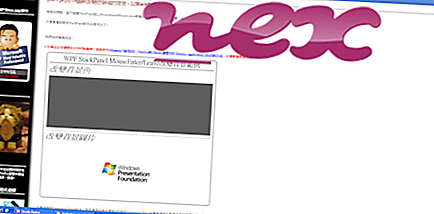Η διαδικασία γνωστή ως Max Driver Updater ή BBHxz ή rou8i ή HJUY787 ή Tchedou ανήκει στο λογισμικό zou9i ή SpaceSoundPro ή 86G ή Sound από rou9i ή J8YU ή Tchedou.
Περιγραφή: Το Wizzcaster.exe δεν είναι απαραίτητο για το λειτουργικό σύστημα των Windows και προκαλεί σχετικά λίγα προβλήματα. Το Wizzcaster.exe βρίσκεται σε έναν υποφάκελο του "C: \ Program Files (x86)" - συνήθως C: \ Program Files (x86) \ SpaceSoundPro \ . Τα γνωστά μεγέθη αρχείων στα Windows 10/8/7 / XP είναι 173.056 bytes (25% όλων των εμφανίσεων), 199.168 bytes, 181.248 bytes ή 336.384 bytes.
Το αρχείο δεν είναι αρχείο συστήματος των Windows. Δεν υπάρχουν πληροφορίες αρχείου. Η εφαρμογή ξεκινά από την εκκίνηση των Windows (δείτε το κλειδί μητρώου: Εκτέλεση). Ως εκ τούτου, η τεχνική αξιολόγηση ασφαλείας είναι 38% επικίνδυνη . Ωστόσο, θα πρέπει επίσης να διαβάσετε τις αναθεωρήσεις των χρηστών.
Κατάργηση της εγκατάστασης αυτής της παραλλαγής: Είναι δυνατή η απεγκατάσταση του SpaceSoundPro ή του Sound + από τον υπολογιστή σας χρησιμοποιώντας την μικροεφαρμογή του πίνακα ελέγχου Uninstall a Program.Σημαντικό: Θα πρέπει να ελέγξετε τη διαδικασία wizzcaster.exe στον υπολογιστή σας για να δείτε εάν πρόκειται για απειλή. Εάν το Max Driver Updater έχει αλλάξει τη μηχανή αναζήτησης και τη σελίδα εκκίνησης του προγράμματος περιήγησης, μπορείτε να ανακτήσετε τις προεπιλεγμένες ρυθμίσεις του προγράμματος περιήγησης ως εξής:
Επαναφέρετε τις προεπιλεγμένες ρυθμίσεις του προγράμματος περιήγησης για ▾ του Internet Explorer- Στον Internet Explorer, πατήστε το συνδυασμό πλήκτρων Alt + X για να ανοίξετε το μενού Εργαλεία .
- Κάντε κλικ στις επιλογές Internet .
- Κάντε κλικ στην καρτέλα Για προχωρημένους .
- Κάντε κλικ στο κουμπί Επαναφορά ....
- Ενεργοποιήστε την επιλογή Διαγραφή προσωπικών ρυθμίσεων .
- Αντιγράψτε το chrome: // settings / resetProfileSettings στη γραμμή διευθύνσεων του προγράμματος περιήγησης Chrome.
- Κάντε κλικ στην επιλογή Επαναφορά .
- Αντιγράψτε περίπου: υποστήριξη στη γραμμή διευθύνσεων του προγράμματος περιήγησης του Firefox.
- Κάντε κλικ στην επιλογή Ανανέωση του Firefox .
Τα παρακάτω προγράμματα έχουν επίσης αποδειχθεί χρήσιμα για μια βαθύτερη ανάλυση: Ο Διαχειριστής εργασιών ασφαλείας εξετάζει την ενεργή διαδικασία του wizzcaster στον υπολογιστή σας και σαφώς σας λέει τι κάνει. Το πολύ γνωστό εργαλείο B anti-malware του Malwarebytes σας λέει εάν το wizzcaster.exe στον υπολογιστή σας εμφανίζει ενοχλητικές διαφημίσεις, επιβραδύνοντάς το. Αυτός ο τύπος ανεπιθύμητου προγράμματος adware δεν θεωρείται από κάποιο λογισμικό προστασίας από ιούς ως ιό και ως εκ τούτου δεν επισημαίνεται για καθαρισμό.
Ένας καθαρός και τακτοποιημένος υπολογιστής είναι η βασική απαίτηση για την αποφυγή προβλημάτων υπολογιστή. Αυτό σημαίνει τη λειτουργία σάρωσης για κακόβουλο λογισμικό, τον καθαρισμό του σκληρού σας δίσκου χρησιμοποιώντας προγράμματα 1 cleanmgr και 2 sfc / scannow, 3 προγράμματα απεγκατάστασης που δεν χρειάζεστε πια, έλεγχος προγραμμάτων Autostart (χρησιμοποιώντας 4 msconfig) και ενεργοποίηση της λειτουργίας Αυτόματης Ενημέρωσης των Windows 5. Να θυμάστε πάντα να εκτελείτε περιοδικά αντίγραφα ασφαλείας ή τουλάχιστον να ορίζετε σημεία επαναφοράς.
Εάν αντιμετωπίσετε ένα πραγματικό πρόβλημα, προσπαθήστε να ανακαλέσετε το τελευταίο πράγμα που κάνατε ή το τελευταίο πράγμα που εγκαταστήσατε πριν εμφανιστεί το πρόβλημα για πρώτη φορά. Χρησιμοποιήστε την εντολή 6 resmon για να προσδιορίσετε τις διαδικασίες που προκαλούν το πρόβλημά σας. Ακόμα και για σοβαρά προβλήματα, αντί για επανεγκατάσταση των Windows, είναι καλύτερα να επισκευάσετε την εγκατάστασή σας ή, για Windows 8 και νεότερες εκδόσεις, να εκτελέσετε την εντολή 7 DISM.exe / Online / Cleanup-image / Restorehealth. Αυτό σας επιτρέπει να επισκευάσετε το λειτουργικό σύστημα χωρίς απώλεια δεδομένων.
.com.exe